Cách tự động chỉnh kích thước bảng Word
Để tự động điều chỉnh kích thước bảng Word mà không cần tự điều chỉnh kích thước ô trong bảng Word thì bạn có thể sử dụng ngay tính năng AutoFit. Với tính năng này thì người dùng không cần phải điều chỉnh bố cục bảng Word thủ công, vừa tiết kiệm thời gian và thao tác. Bài viết dưới đây sẽ hướng dẫn tự động đổi kích thước bảng Word tự động.
Hướng dẫn tự động chỉnh kích thước bảng Word
Bước 1:
Trước hết chúng ta kẻ bảng Word như bình thường. Sau đó, tại giao diện bảng người dùng di chuột vào bảng rồi nhấn chuột vào biểu tượng mũi tên 4 cạnh, chuột phải chọn AutoFit như hình dưới đây.
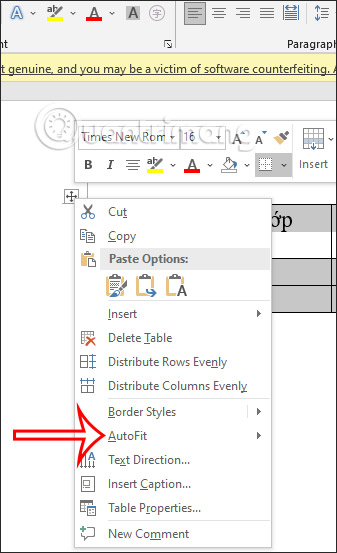
Bước 2:
Trong danh sách hiển thị chúng ta nhấn vào AutoFit to Contents hoặc AutoFit to Window trong menu hiển thị.
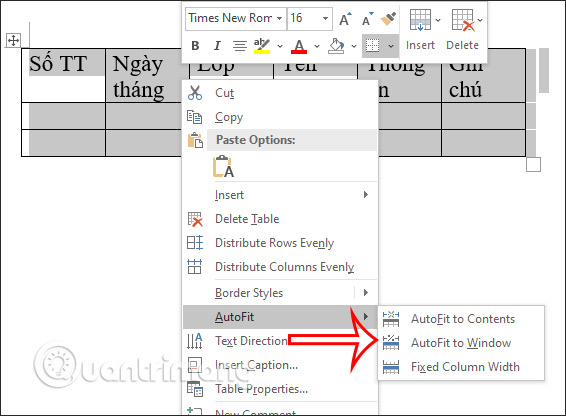
Bước 3:
Nếu chọn AutoFit to Contents thì kích thước của bảng tự động được điều chỉnh phù hợp với nội dung có trong bảng.
Từng cột nội dung sẽ tự động thu nhỏ hoặc mở rộng để phù hợp với văn bản bạn đã nhập. Khi chúng ta nhập hoặc xóa dữ liệu thì các cột cũng tự động điều chỉnh để phù hợp với số lượng chữ nhập trong ô như hình dưới đây với cột Tên trong bảng ví dụ.
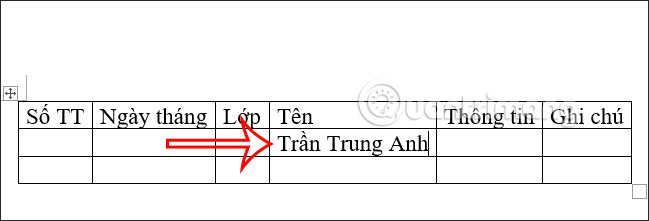
Bước 4:
Nếu chúng ta lựa chọn AutoFit to Window thì các cột trong bảng Word sẽ được tự động dàn đều với kích thước bằng nhau về bên phải của bảng.
Sau khi đã chỉnh thích thước bảng Word tự động thì bạn tiếp tục điều chỉnh vị trí của nội dung chèn trong từng cột bảng Word.
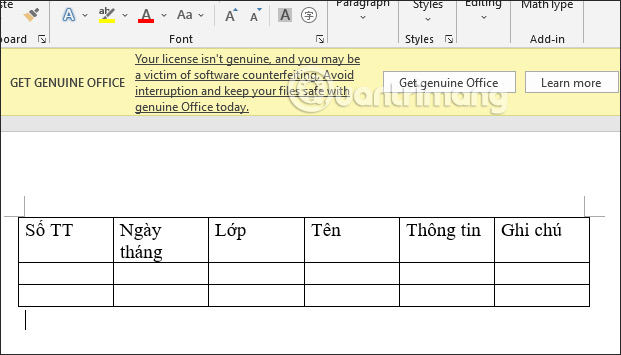
Bước 5:
Ngoài ra chúng ta cũng có thể nhấn vào mục Fixed Column Width để cố định kích thước của bảng sau khi chúng ta đã điều chỉnh kích thước của bảng trong Word.
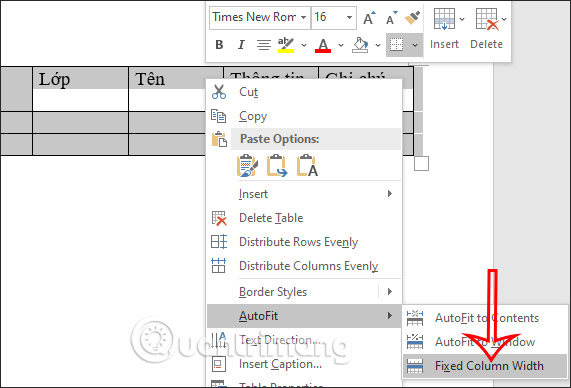
Video hướng dẫn tự chỉnh kích thước bảng Word
Bạn nên đọc
-

Cách lặp lại thanh tiêu đề bảng trong Word
-

Cách đổi tên bình luận, comment trong Word
-

3 cách cố định hình ảnh trong Word, khóa di chuyển để không làm ảnh hưởng bố cục
-

Cách chèn dấu tích vào trong Word
-

Microsoft nâng cấp tính năng chèn liên kết trong Word, nhanh và tiện hơn nhiều
-

Cách sử dụng mail merge trong Word để trộn văn bản
-

Microsoft Word là gì?
-

Cách sắp xếp ảnh chồng lên nhau trong Word
-

Cách nhập văn bản bằng camera điện thoại trong Microsoft Word
Theo Nghị định 147/2024/ND-CP, bạn cần xác thực tài khoản trước khi sử dụng tính năng này. Chúng tôi sẽ gửi mã xác thực qua SMS hoặc Zalo tới số điện thoại mà bạn nhập dưới đây:
 Công nghệ
Công nghệ  AI
AI  Windows
Windows  iPhone
iPhone  Android
Android  Học IT
Học IT  Download
Download  Tiện ích
Tiện ích  Khoa học
Khoa học  Game
Game  Làng CN
Làng CN  Ứng dụng
Ứng dụng 
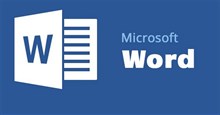




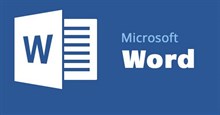

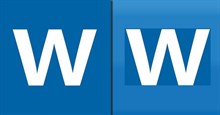
 Linux
Linux  Đồng hồ thông minh
Đồng hồ thông minh  macOS
macOS  Chụp ảnh - Quay phim
Chụp ảnh - Quay phim  Thủ thuật SEO
Thủ thuật SEO  Phần cứng
Phần cứng  Kiến thức cơ bản
Kiến thức cơ bản  Lập trình
Lập trình  Dịch vụ công trực tuyến
Dịch vụ công trực tuyến  Dịch vụ nhà mạng
Dịch vụ nhà mạng  Quiz công nghệ
Quiz công nghệ  Microsoft Word 2016
Microsoft Word 2016  Microsoft Word 2013
Microsoft Word 2013  Microsoft Word 2007
Microsoft Word 2007  Microsoft Excel 2019
Microsoft Excel 2019  Microsoft Excel 2016
Microsoft Excel 2016  Microsoft PowerPoint 2019
Microsoft PowerPoint 2019  Google Sheets
Google Sheets  Học Photoshop
Học Photoshop  Lập trình Scratch
Lập trình Scratch  Bootstrap
Bootstrap  Năng suất
Năng suất  Game - Trò chơi
Game - Trò chơi  Hệ thống
Hệ thống  Thiết kế & Đồ họa
Thiết kế & Đồ họa  Internet
Internet  Bảo mật, Antivirus
Bảo mật, Antivirus  Doanh nghiệp
Doanh nghiệp  Ảnh & Video
Ảnh & Video  Giải trí & Âm nhạc
Giải trí & Âm nhạc  Mạng xã hội
Mạng xã hội  Lập trình
Lập trình  Giáo dục - Học tập
Giáo dục - Học tập  Lối sống
Lối sống  Tài chính & Mua sắm
Tài chính & Mua sắm  AI Trí tuệ nhân tạo
AI Trí tuệ nhân tạo  ChatGPT
ChatGPT  Gemini
Gemini  Điện máy
Điện máy  Tivi
Tivi  Tủ lạnh
Tủ lạnh  Điều hòa
Điều hòa  Máy giặt
Máy giặt  Cuộc sống
Cuộc sống  TOP
TOP  Kỹ năng
Kỹ năng  Món ngon mỗi ngày
Món ngon mỗi ngày  Nuôi dạy con
Nuôi dạy con  Mẹo vặt
Mẹo vặt  Phim ảnh, Truyện
Phim ảnh, Truyện  Làm đẹp
Làm đẹp  DIY - Handmade
DIY - Handmade  Du lịch
Du lịch  Quà tặng
Quà tặng  Giải trí
Giải trí  Là gì?
Là gì?  Nhà đẹp
Nhà đẹp  Giáng sinh - Noel
Giáng sinh - Noel  Hướng dẫn
Hướng dẫn  Ô tô, Xe máy
Ô tô, Xe máy  Tấn công mạng
Tấn công mạng  Chuyện công nghệ
Chuyện công nghệ  Công nghệ mới
Công nghệ mới  Trí tuệ Thiên tài
Trí tuệ Thiên tài